8.3 Tracks erstellen
Mit dem DATA CENTER können Sie eigene Tracks erstellen. Es gibt zwei Möglichkeiten:
- Luftlinie erstellen
Sie erstellen einen neuen Trackpunkt ohne automatisches Routen auf Wegen. - Automatische Route erstellen
Sie erstellen einen neuen Trackpunkt mit automatischem Routen auf Wegen.
Beispiel: Sie planen einen Track auf Radwegen von Bad Dürkheim nach Neustadt an der Weinstraße. Das DATA CENTER wird schon angezeigt.
- Geben Sie im Suchfeld Bad Dürkheim ein und drücken Sie die Return-Taste. Der Ort wird in der Mitte der Karte angezeigt. Hinweis: Gibt es mehrere Auswahlmöglichkeiten, wird eine Liste angezeigt. Wählen Sie den Eintrag aus.
- Stellen Sie den passenden Layer für Ihre Trackplanung ein.
Tipp
Sie können auch Radwege einblenden.
- Wählen Sie Menü und dann Neu erstellen.
- Benennen Sie den Track.
- Speichern Sie den Track. In der Karte werden die Funktionen für die Trackplanung angezeigt.
- Wählen Sie die Funktion Automatische Route erstellen.
- Wählen Sie auf den Startpunkt Ihres Tracks. Ein Punkt wird angezeigt und für den Track gespeichert.
- Legen Sie nun Punkt für Punkt den gewünschten Track fest.
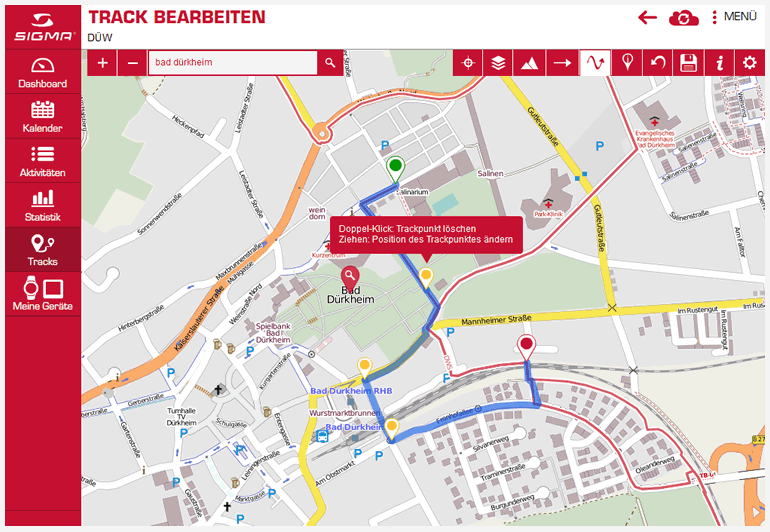










 Close
Close
